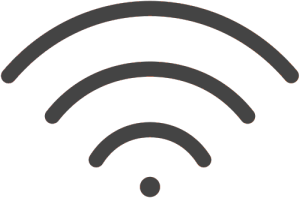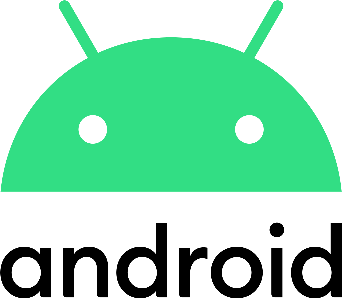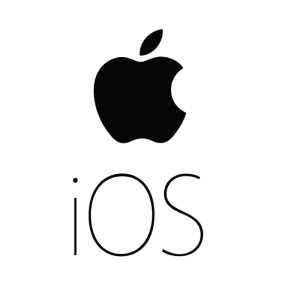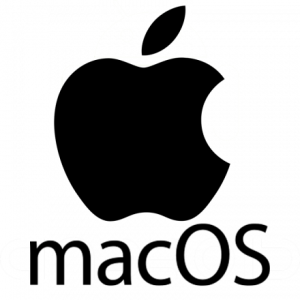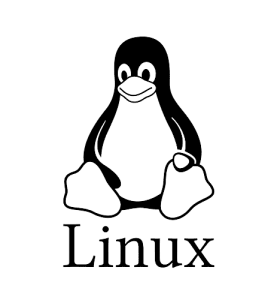Historial de página
| Sección |
|---|
...
|
...
|
| Advertencia |
|---|
Recuerda que debes utilizar tu usuario completo con @usal.es y tu contraseña de idUSAL. |
Guía paso a paso
| HTML |
|---|
Entra en la página <a href="https://cat.eduroam.org/?lang=es" target="_blank"><strong>Instalación Eduroam</strong></a>. |
Selecciona el sistema operativo de tu dispositivo (ordenador, Smartphone, Tablet, etc...) | ||||
Instala la app "GetEduroam" y | ||||
...
sigue los pasos. | Instala la app "GetEduroam" y sigue los pasos. | Descarga el ejecutable y sigue los pasos de instalación. | Descarga el perfil, accede a “Preferencias del sistema”, “Perfiles”, e instálalo. Usa safari para la descarga | Descarga el configurador, y ejecútalo desde el terminal. |
| Nota |
|---|
Para el resto de sistemas operativos o consultar la documentación sobre el proyecto eduroam: |
| Sección | ||||||||||||||||||||||||||||||||||||||||||||||||
|---|---|---|---|---|---|---|---|---|---|---|---|---|---|---|---|---|---|---|---|---|---|---|---|---|---|---|---|---|---|---|---|---|---|---|---|---|---|---|---|---|---|---|---|---|---|---|---|---|
Videotutoriales
|
| Info |
|---|
Accede a la WIFI utilizando las credenciales idUSAL: correo_electrónico@usal.es y contraseña |
Videotutoriales
| Sección | ||||||||
|---|---|---|---|---|---|---|---|---|
Instalación eduroam en iphone
|
| Sección | ||||||||
|---|---|---|---|---|---|---|---|---|
Instalación eduroam en MAC
|
...
Instalación eduroam en Windows 7
...
| Propiedades de página | ||||
|---|---|---|---|---|
| ||||
|
| Incluir página | ||||
|---|---|---|---|---|
|
Contenido relacionado
| Contenido por etiqueta | ||||||||||||||||||||
|---|---|---|---|---|---|---|---|---|---|---|---|---|---|---|---|---|---|---|---|---|
|